9 年 2022 款最佳白板动画软件(已全部测试)
白板动画的兴起让每个人都想知道它们是如何制作的,尤其是当您可能从教育 Youtube 视频、电视广告、产品说明视频或信息剪辑中看到示例时。 使用白板动画的各行各业主要是因为这些视频在传达重要信息方面非常有效,以至于它会留在人们的脑海中。
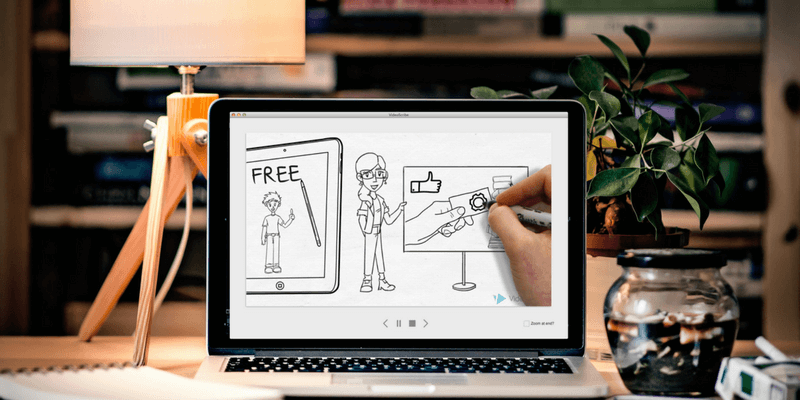
您可能已经假设聘请了专业动画师来制作这些视频中的每一个,但事实并非如此。 事实上,您可以使用很多程序在一两个小时内开始制作自己的白板视频,它们涵盖了广泛的需求、功能和价格。
在我们通过比较特性和功能检查和测试的所有软件中,我们相信 VideoScribe 是t他是大多数人的最佳选择. 这是因为它提供了一个易于理解的用户界面供您入门,同时如果您愿意付出努力,您可以将事情提升到一个新的水平。 它几乎没有错误,外观时尚,适用于 Windows 和 macOS,并且可以轻松帮助您制作具有专业外观的视频。 每年 39 美元或每年 168 美元,物超所值,并为教育工作者提供折扣。
If 你不是普通用户,你可以把事情提升一个档次 Adobe Animate. 该程序的学习曲线要陡峭得多,但它也提供了更大的灵活性,并且不仅仅用于创建白板动画。 使用 Animate 意味着您需要提供所有自己的媒体并手动操作所有动画效果。 如果您正在创建要出售的白板视频,是动画专业的学生,或者想要在可用于各种目的的程序中获得长期技能,那么您必须使用的大量工具使其值得。
这篇评论还涵盖了相当多的其他程序,因此如果 VideoScribe 或 Animate 似乎不适合您,这里列出了许多其他选项供您考虑。
目录
为什么相信我的这篇评论
我的名字是 Nicole Pav,我是一名技术爱好者,为了我自己的实验和 TechFewer,我花了很多时间尝试各种不同的软件。 我混合使用 Apple、Android 和 Windows 产品,所以我已经看到了两面,并决定没有必要尝试选择一个,因为它们都提供了这么多不同的好处。
总的来说,我在这里向您展示我尝试过的程序的公正观点,并为您提供有关竞争产品的事实。
和你一样,我看过相当多的解释器/白板视频,无论是在课堂上、观看广告还是在其他环境中,都惊叹于它们看起来多么有效和清晰。 白板视频在许多不同(通常是出乎意料的)领域的流行使我对如何制作它们以及普通用户是否可以访问它们感到非常好奇。
好吧,事实证明他们是! 我亲自测试了这篇评论中列出的许多产品,并使用它们创建了示例产品或其他项目,让我能够准确了解它们的工作原理。 在我自己没有使用过该应用程序的情况下,所有信息均已从其他信誉良好的评论来源检索并为您的利益而编译。
希望这些公正的信息能帮助您确定哪种白板视频软件适合您的需求。
白板动画视频:真相还是神话?
您对白板视频真正了解多少? 以下是一些可以消除任何误解的事实和神话。
真相:白板/解说视频非常适合商务。
用动画短片来解释你的专业业务可能看起来不正统,但当一个人的平均注意力持续时间仅为 8 秒时,这些简短的视频是关键(来源: “纽约时报”)。 使用白板视频时,转换率通常会显着提高。
真相:白板视频对教育很有效。
视觉信息的处理速度比文本信息快 60,000 倍(来源: 3M研究),这甚至没有考虑到大约一半的学生可以被识别为“视觉学习者”这一事实,这意味着当材料呈现为可视格式时,他们可以更好地理解材料。 白板视频可以通过使信息更容易理解来帮助弥合新内容和学生理解之间的差距。
误区:你必须聘请专业的动画师来制作好的视频。
实际上,几个小时的练习和一些高质量的矢量图形(可从在线数据库中广泛获得)可以让您顺利获得高质量的视频。 这意味着无论您是时间有限的教育工作者还是预算不包括雇用创意专业人士的业务管理员,这种格式都非常容易实现。
误解:创建白板动画会很昂贵。
远非事实! 尽管您开始使用的程序可能要花一些钱(实际上,这里列出的许多程序都是免费的或不到 50 美元),但很快就会物有所值。 如果您担心获取要在视频中使用的图形,还有很多数据库,例如 Freepik 您可以在其中获得免费的 SVG 矢量文件以在您的视频中使用。
此外,由于几乎所有这些程序都是为完全不熟悉动画的人设计的,因此不会花费您太多时间,而且您可以节省不聘请创意专业人士的费用。
谁应该得到这个
购买专门用于创建白板视频的应用程序可以带来很多好处,并且在以下情况下绝对应该考虑:
- 您是一名教育工作者,希望在不牺牲大量时间的情况下以引人入胜的方式传达您的内容。
- 您是营销人员或其他商业专业人士,使用视频进行品牌推广或销售。
- 您是一名业余爱好者,只是想通过一种简单的方式来创建各种主题的视频。
- 您可能希望替换已使用但不符合您需求的白板视频程序。
- 您不想要专业动画师的费用,或者更喜欢自己做事。
随着解释器式视频在从人力资源介绍到电视广告和教育课程的所有内容中越来越受欢迎,创建自己的视频的吸引力也在增长。 凭借简洁且内容丰富的风格,难怪从学生到企业管理员的每个人都在寻找制作白板视频的方法。
另一方面,如果您不经常考虑制作这种类型的视频,那么拥有专门用于创建白板视频的整个程序可能不适合您的预算,或者不值得花时间学习。
例如,与购买专业课程相比,需要制作单课项目的学生可能会从使用定格动画和真正的白板或免费软件应用程序中受益更多。
最佳白板动画软件:首选
最佳整体:VideoScribe

提供一个优雅的界面,您无需观看任何教程即可学习,同时仍然允许工具的多功能性,让您将视频提升到一个新的水平, VideoScribe 是真正的佼佼者。
大型媒体库和极其易于使用的时间线使该程序非常适合那些想要高效制作白板动画的人,而强大的支持团队和大量资源将确保您在此过程中不会步履蹒跚。 该程序设计精美。
在程序中工作是一件轻而易举的事。 时间线分为多个块,可以通过拖放轻松重新排列或单击以展开详细信息。 这两种布局都非常干净,带有易于导航的简单按钮。

一旦将元素导入您的项目,它们就会被添加到时间线中。 这可以通过广泛的内置媒体库或自己导入文件来完成。 无论您选择哪种方法,您都可以编辑动画样式、绘制时间、颜色等等,这样您就可以使视频的所有元素具有凝聚力。
添加文本或音频也是一种可能性,并且工作方式非常相似。 VideoScribe 拥有我在消费者程序中从未见过的最好的音频库之一,其中包含大约 200 首听起来不尽相同的曲目!

我想强调的最后一个功能是 VideoScribe 的导出功能,它符合程序其余部分的质量。
除非您使用试用版,否则从 VideoScribe 导出的视频没有品牌,因此您不必担心支付额外费用来去除水印。 它们可以以文件的形式共享,也可以直接共享到 Youtube、Facebook 和 Powerpoint。

在文件类型方面,VideoScribe 可以为您提供 AVI、MOV 或 WMV 格式的成品,涵盖 Mac 和 Windows 支持方面的所有基础。 您可以选择您的分辨率质量,甚至帧速率,选项一直到高清。
有关 VideoScribe 工作原理的更多信息以及对其特性和功能的深入审查,请查看我们的 VideoScribe 评论 点击此处。
最适合专业人士:Adobe Animate CC
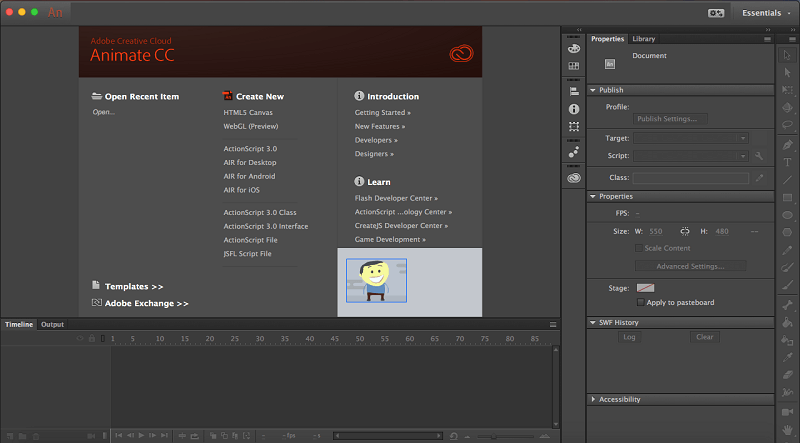
说到 Adobe,真的没有第二好的。 该公司为创意软件设定了很高的标准,通常被认为是从照片编辑到视频效果的所有行业标准。 但是,有一个最佳拟合因素需要考虑。 所有 Adobe 产品都有一个陡峭的学习曲线。 虽然他们的程序可以产生出色的结果,但他们需要大量的练习、时间和奉献精神才能掌握。
Adobe Animate 完全体现了这种经典的 Adobe 组合程序的多功能性和用户拥有丰富经验的需要。 Animate 专为动画师和 Flash 游戏创作者而设计,提供了制作高质量、完全可定制的白板视频的所有工具,但您可能需要一些时间才能做好。
并不是界面不友好,只是这些工具做了很多你无法想象的事情,有时间学习如何有效地使用每一个。
在 Animate 中,您会发现具有绘图和动画功能的专业布局。 这意味着您可以在程序中创建您需要的任何图形(或从 Adobe stock 导入它们),而不必使用辅助程序然后切换它们。 Animate 还支持用于导入的矢量和位图格式。
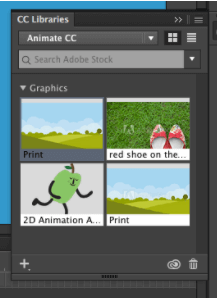
时间线比此列表中的任何其他程序都复杂得多,允许您在仅影响部分视频的图层或补间中工作。 这可以实现令人难以置信的多功能性和对元素的控制,体现了 Adobe 产品的专业性。 它显然适用于熟悉框架和剪辑的人,但也适用于那些愿意学习的人。
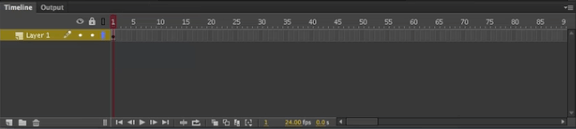
它可能看起来有点压倒性。 如果您是这种情况,也许 VideoScribe 是更好的选择。 但是,如果您想直接进入,以下 Youtube 视频提供了一个很好的跳板,可以帮助您学习如何获得类似白板草图的效果并开始为它们制作动画。
说明 除了白板模型外,还可以创建多种不同风格的解说视频,包括卡通和 3D。 它支持 SVG、PNG、JPG 和 GIF(非动画)的导入,并且可以很好地将它们转换为白板样式。
这是必要的,因为内置库相当有限。 用户界面非常难以了解,但由于功能数量众多,它确实提供了比许多其他程序更高级别的定制。
您可以将视频导出为可下载文件,但没有内置功能可将其上传到其他网站(因此您需要自己将文件移动到任何第三方网站)。
吹嘘它是市场上最便宜和最灵活的程序,Explaindio 试图做所有事情。 然而,俗话说,“万事通,无所事事”。 虽然它确实有很多优点和独特的功能,但它比它的竞争对手更难使用,并且在多个方面都有改进的空间。
它也被宣传为互联网营销人员的工具,因此教育工作者或其他非商业团体可能会在更简单的事情上获得更好的运气。
Explaindio 每年收费 59 美元,不提供免费试用,您可以查看我们的完整版 解释性评论 更深入地解释这个程序是如何工作的。 它在 Mac 和 Windows 上运行。
2. TTS Sketch Maker (Mac & Windows)
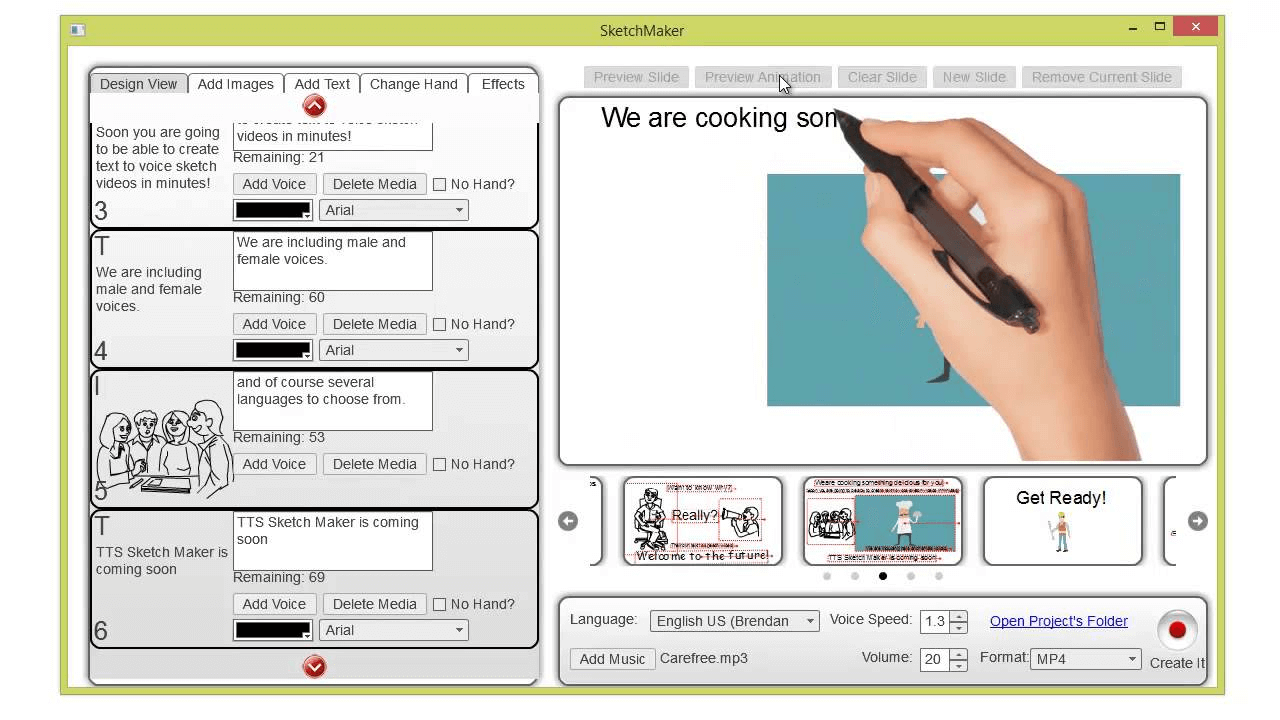
TTS 素描制作者 是一个白板动画程序,主要将其文本到语音 (TTS) 功能作为一项独特功能进行营销。 TTS 意味着您不必讲述自己的视频(例如,如果您不喜欢录制的声音的声音)。 否则,它提供与任何其他白板动画程序非常相似的功能。
您可以在他们的网站上看到并听到这段视频中的结果:
简易素描专业版 带来了简洁的设计和大量的工具来与 Doodly 和其他高端竞争对手竞争。 让所有东西都布置得井井有条且易于访问,令人耳目一新。 另外,按钮很大且具有描述性,因此学习曲线应该是不存在的。
它在背景、图形、媒体和时间线元素方面提供了很多自定义。 例如,您可以使用视频文件作为背景。 Easy Sketch 还为电子邮件回复、支持呼叫按钮和社交媒体等项目提供了许多插件集成。 这些项目尤其是 Easy Sketch 独有的,对于真正想要改善视频营销的企业来说,它是一个很好的工具。
简单的界面和低成本也使其成为具有教育、爱好或个人目的的用户的强大竞争对手。 无品牌视频的许可证起价为 67 美元; 97 美元可让您完全访问股票媒体库。
4. Doodly (Mac & Windows)

类似于 Easy Sketch Pro 和我们的获胜者 VideoScribe, 迷糊地 专门用于白板视频,并提供优雅的界面,让动画新手和老手都感到舒适。
有很多媒体可供选择(如果您支付更高级别的计划,甚至更多),您可以通过 SVG、PNG、JPG 等导入自己的媒体。 虽然只有 SVG 会以经典白板样式自动绘制,但您可以使用 Doodly 独特的路径工具将此动画添加到您的位图图形中。
它确实缺少内置的录音功能,因此您需要在诸如 Quicktime 或 Audacity 之类的程序中将您的旁白录制到外部。

您绝对可以使用 Doodly 创建高质量的视频并将其导出(尽管只能以 MP4 格式,并且该过程可能需要相当长的时间)。 为了使用 Doodly,您必须使用每月 39 美元起的三层之一的月度订阅计划。 它不提供免费试用,因此您应该确保查看我们的完整版 糟糕的评论 在这里可以更好地了解此工具的功能。
一些“免费”的基于 Web 的白板动画工具
如果您不确定要为专门用于制作白板视频的程序付费,但仍想尝试一下怎么办? 虽然目前市场上似乎没有任何完全免费的程序,但有许多免费软件选项可以让您免费开始使用。
这些通常是基于网络的,并且会向您收取删除品牌或访问附加功能的费用,但这可能是一个很好的开始。 他们还包括在决定是否值得投入资金之前能够熟悉大多数功能的额外好处。
1. 生短裤
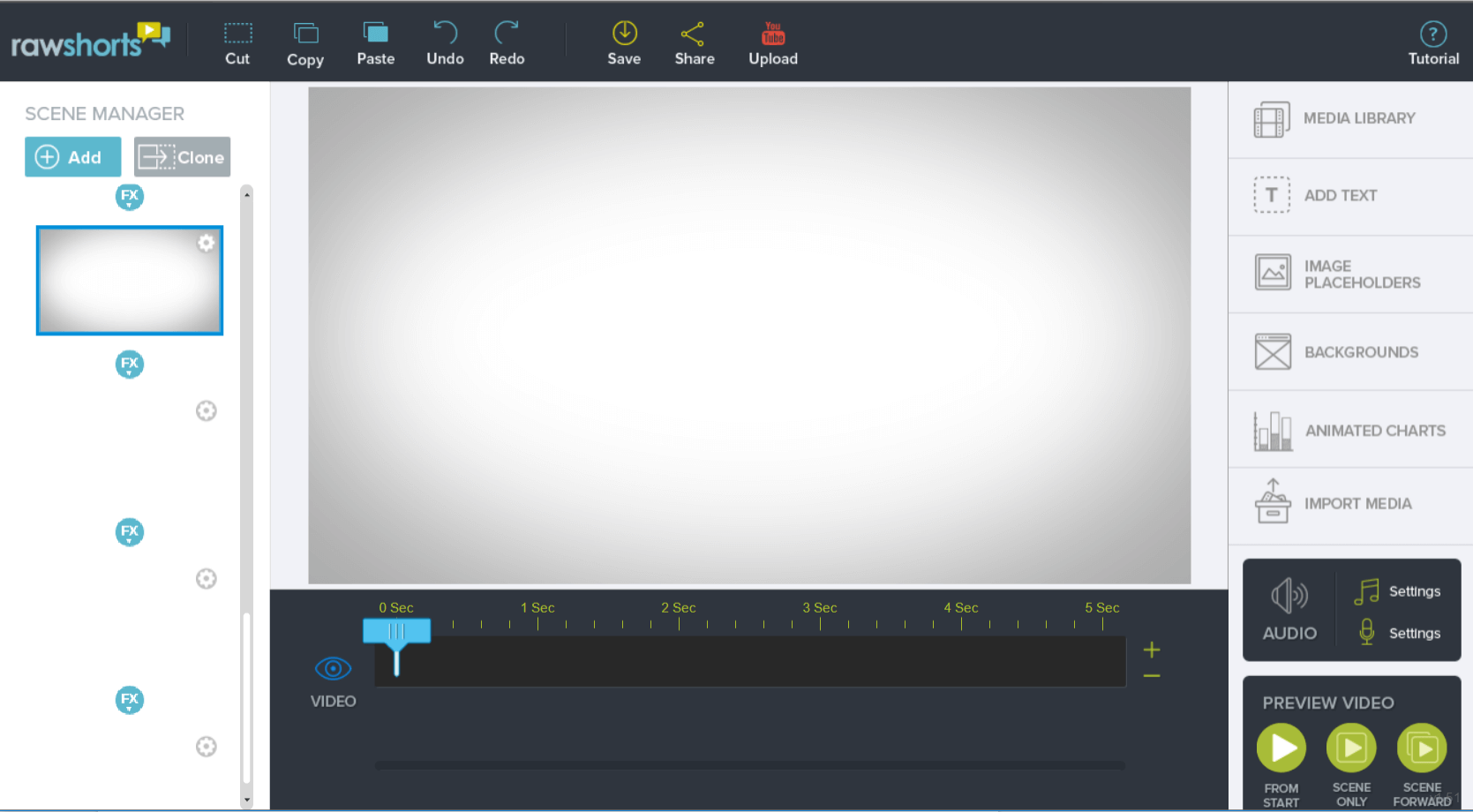
凭借广泛的定制、专业的界面和可在任何地方访问的基于 Web 的平台, RawShorts 是一个很棒的免费软件替代品。 您可以在没有信用卡的情况下开始使用。 如果您最终确实喜欢该计划,那么您可以选择以 39 美元起的每月订阅工作,或者以 20 美元起的 3 次按出口付费,批量购买可享受折扣。
我喜欢在 RawShorts 工作,因为拖放界面允许您创建各种风格的视频。 您可以对元素进行分层以获得完全不同的外观,或者利用它们的所有资产都有几种不同的样式这一事实。 这意味着您可以将相同的图形显示为白板元素或卡通贴纸,具体取决于您对视频的需求。
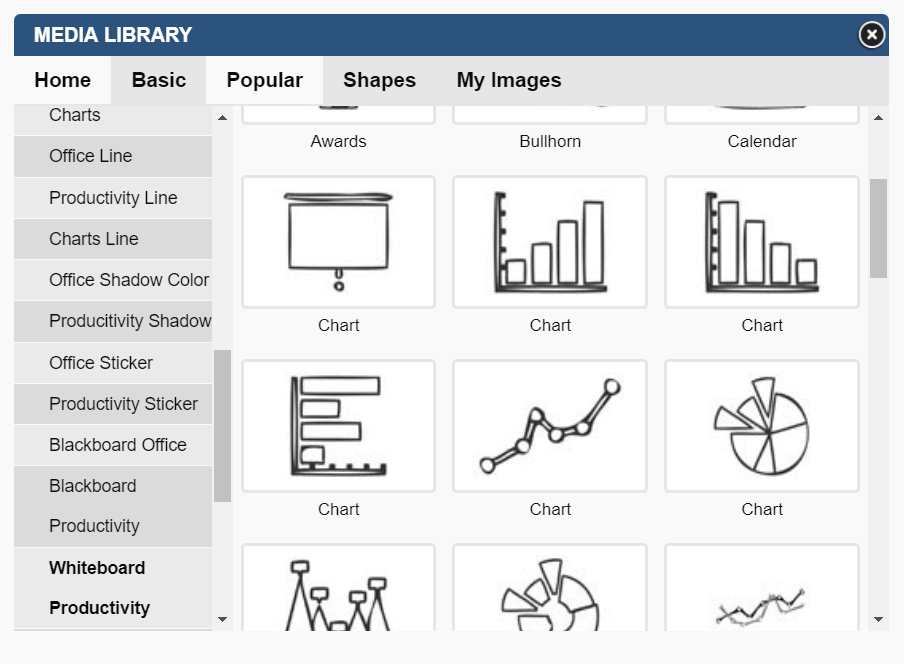
另一个很棒的功能是交互式时间线,您可以移动滑块,以便逐帧、逐秒播放视频,以查看元素重叠或开始播放的确切位置。 时间轴上的每个元素都可以被赋予特定的过渡和动画,而不仅仅是“手工绘制”的经典白板风格。
在 RawShorts 中,未付费用户的视频将在导出时添加水印,并且仅限于标清质量,但付费计划不带有总视频版权和高清质量视频的品牌。
2。 PowToon
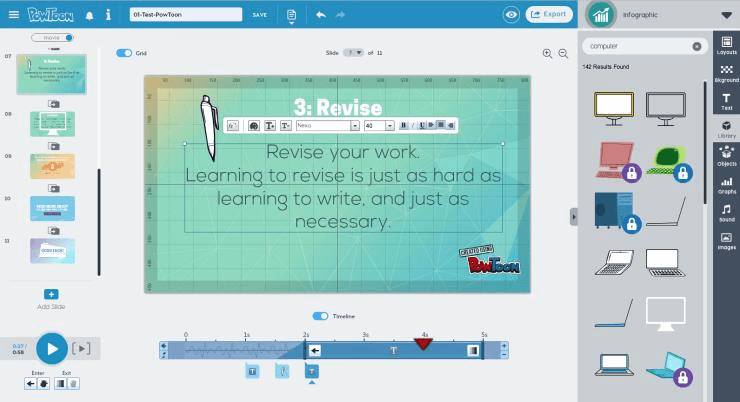
PowToon 已投放市场多年,并且有充分的理由坚持下去。 它具有一系列功能和定价计划,旨在垄断教育、商业和企业市场。
除了白板动画之外,您还会看到卡通外观、带有叠加层的真人视频(测试版),以及通过模板和各种媒体提供的许多其他样式。 您甚至可以浏览一些可用的媒体,以了解它在他们网站上的样子。 该页面包括十几个类别和几种图形类型。 以上是这些类别的一小部分。 您可以阅读我们的全文 礼盒评论 了解更多信息。
该程序的界面很干净,如果有点过时,并且不应该给新用户带来任何问题。 结合可用的各种媒体,它比尝试使用 Powerpoint 创建简短的动画更上一层楼,Powtoon 本身甚至提供创建幻灯片的支持。
然而,它也有它的缺点。 PCMAG,它还审查了 Powtoon,指出如果你开始制作太多视频,对模板的依赖可能会有点重复,而且该程序缺乏专业的设计工具,例如“对齐、居中的对齐指南”,并且缺乏 web-更新意味着您“必须首先导出以嵌入并在演示文稿更改时重新上传”,这个问题很快就会变得非常乏味。
如果您对 Powtoon 感兴趣,可以注册一个免费帐户,或先查看各种定价计划(包括学生折扣、企业设置和按出口付费套餐)。
3.动画师
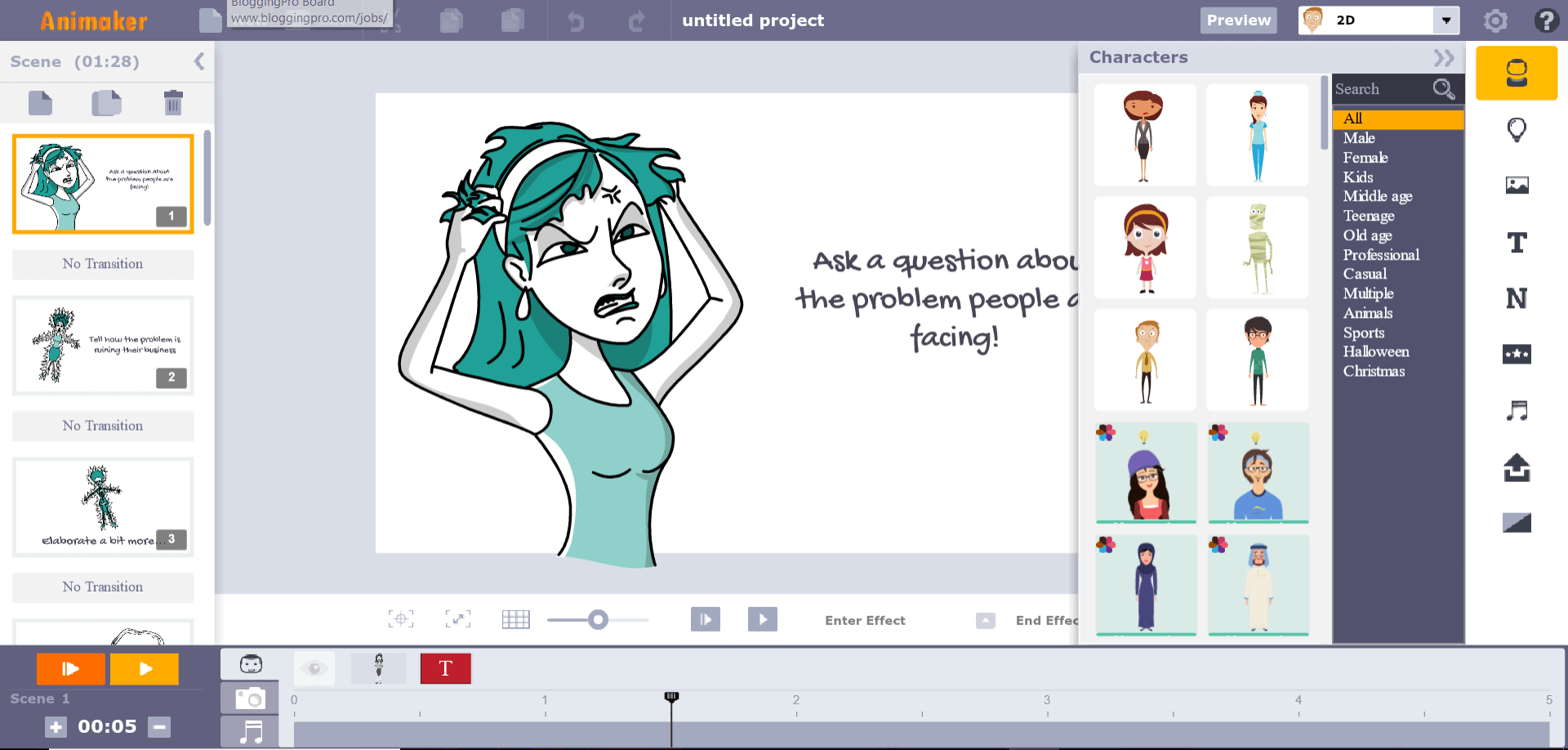
总结免费软件和基于网络的程序是 动画师,它提供类似于 RawShorts 的布局和与 PowToon 相媲美的多样性。 乍一看,似乎严重依赖模板(尽管您可以上传自己的 JPG 和 PNG),所以这不是最通用的程序。
但是,它很干净并且在我的网络浏览器中高效运行,因此如果您愿意付出额外的努力使您的视频独一无二,那么有很多潜力。
经过一些实验,我还发现,一旦角色出现在场景中,单击它会显示您可能想要的该角色的其他姿势,并且您还可以激活诸如放置指南之类的特殊工具,这很不错.
您可以在导出之前在浏览器中逐个场景地预览您的视频场景,这样可以节省时间并轻松查看项目的进展情况。 从我们的详细信息中阅读更多 动画制作者评论.
免费 Animaker 计划用户将看到有限的视觉和音频资源库,并且他们的所有视频都带有公司徽标水印并限制为 SD 质量。 如果该程序对您来说很突出,您可以考虑多种付费计划的迭代,以及批量许可选项,但它们似乎不提供按出口付费的计划。
我们如何选择这些白板动画工具
由于许多白板动画选项提供完全不同的功能集,因此很难尝试将它们相互比较。 但是,以下类别是相当普遍的,应该让您了解我们在每个程序中寻找的内容。
用户界面
拥有一个专门用于制作白板动画的应用程序的想法是,这个过程变得更容易,因为你有软件,而不是更难。 一个好的用户界面是关键,它可以真正地创造或破坏一个程序。
在检查这些程序时,我们寻找一个干净的工作空间、易于理解的功能和按钮,以及一个明显意味着普通人可以轻松操作的设计。
媒体库
大多数白板动画应用程序都包含某种形式的媒体库,这样您就不必手动为视频创建每个图形,也不必特意购买新图形。 最好的有大量高质量的免费媒体库,几乎所有的白板程序都包含付费的“专业”或“高级”图形,需要额外付费。
尽管您可以从中提取在线图形数据库,但拥有出色的内置库是成功程序的重要特征。
进口能力
仅使用随机提供的库存图像制作动画几乎是不可能的,因此几乎所有应用程序都提供了一种导入第三方图形的方法。 但是,对这些图形的支持级别各不相同。 从文件类型 (GIF/JPG/PNG/SVG) 限制到可用于各种文件的绘图动画,导入会对哪个程序最适合您产生重大影响。
出口能力
制作动画后,您将希望以可重复使用的文件(如 MOV 或 MP4)的形式发布它,或者将其上传到共享服务(如 YouTube)。 有些程序会根据您为其程序支付的费用来限制您的导出选项,或者根本不提供直接上传到您首选平台等功能。
多功能应用程序包括混合文件格式和共享上传,因此是最佳选择,尤其是在您知道需要访问多种文件时。
Functionality
就像您正在研究任何其他软件一样,功能是关键。 程序是否崩溃或冻结? 它是否充满了错误,或者它是否有一个活跃的支持团队并且几乎一直在完美运行?
此外,它会在最新版本的 Mac 和 Windows 上运行吗?
成本与价值
每个人都喜欢有效的免费应用程序或开源程序,但免费应用程序不一定是最佳选择。 它可能无法满足您的所有需求,或者在您的时间或外部资源需求方面可能会很困难且成本高昂。
此审查不是寻找最便宜的应用程序,而是测试具有最大价值的应用程序 – 换句话说,该程序提供的内容与为其收取的价格相比是否充分? 这考虑了程序的各个方面及其价格标签。
操作系统兼容性
大多数白板程序都可在 Mac 和 Windows 上使用,但有一些异常值仅适用于其中一个。 理想的程序可在两个平台上运行,以便于文件交换,但您也可以基于 Web 以获得完全的通用性,甚至是 Linux 系统。
这就是最好的白板动画软件指南的总结。 您尝试过任何其他好的动画视频工具吗? 在下面发表评论。
最新文章

